
TL;DR
- Google déploiera la prise en charge des contrôleurs tiers pour son service de jeux en nuage Stadia sur les téléviseurs grand écran le 27 septembre.
- La nouvelle fonctionnalité prend en charge les téléviseurs basés sur Android TV, ainsi que Chromecast Ultra et Chromecast avec Google TV.
- Vous pouvez même prendre votre appareil mobile Android ou iOS et le transformer en contrôleur à écran tactile pour Stadia sur votre téléviseur.
De plus, cette nouvelle fonctionnalité permettra également aux smartphones iOS et Android de se transformer en contrôleurs à écran tactile pour Stadia sur les téléviseurs. Les commandes du pavé tactile incluent les icônes de l’assistant Google lorsque vous souhaitez accéder à l’assistant numérique. Il existe également un bouton Capture pour prendre des captures d’écran ou enregistrer des vidéos de jeu. Cette nouvelle fonctionnalité commencera son déploiement le 27 septembre. Voici comment faire fonctionner la nouvelle prise en charge du contrôleur.
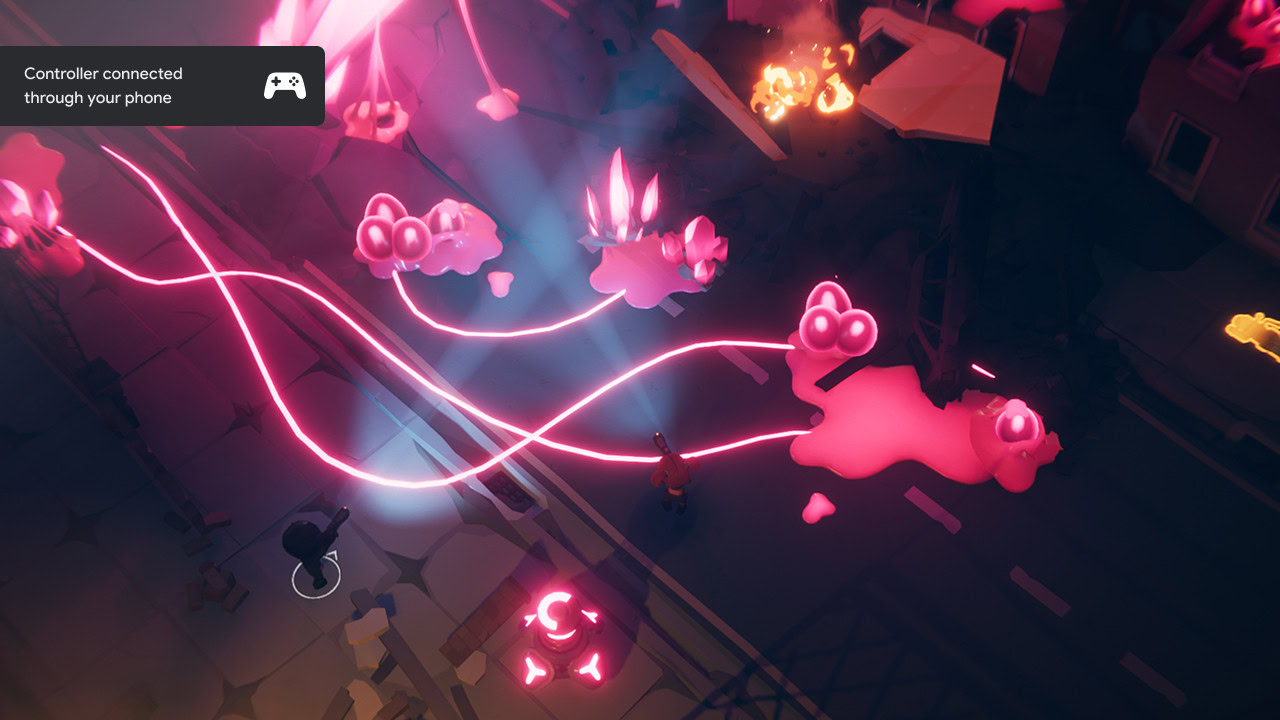
Ajoutez des manettes avec les téléviseurs Stadia Android TV et Google TV compatibles
- Tout d’abord, lancez votre application Stadia sur votre téléviseur.
- Ensuite, vous devrez utiliser la télécommande de votre téléviseur pour sélectionner votre avatar.
- Après cela, sélectionnez l’icône du contrôleur.
- Lancez l’application Stadia sur votre smartphone ou votre tablette.
- Appuyez sur l’icône du contrôleur.
- Ensuite, appuyez sur la manette que vous souhaitez utiliser pour jouer à des jeux Stadia.
- Après cela, appuyez sur Jouer à la télévision.
- Vous devriez voir un code s’afficher sur votre téléviseur. Appuyez simplement sur les icônes du pavé directionnel et du bouton facial pour entrer ce code.
- Vous devriez être prêt à jouer à des jeux sur votre manette préférée.
Ajouter des manettes avec Stadia via Chromecast Ultra
- Sur votre téléviseur, vous devrez basculer sur l’entrée où le Chromecast Ultra est connecté.
- Vous devriez voir le code de liaison sur l’écran du mode ambiant du Chromecast.
- Lancez l’application Stadia sur votre smartphone ou votre tablette.
- Appuyez sur l’icône du contrôleur.
- Ensuite, vous devrez connecter votre contrôleur tiers à votre appareil mobile avec une connexion sans fil Bluetooth ou un câble USB.
- Une fois que vous vous êtes connecté et que vous avez trouvé ce contrôleur sur votre application, appuyez dessus.
- Après cela, appuyez sur Jouer à la télévision.
- Enfin, vous pouvez maintenant appuyer sur les icônes du pavé directionnel et du bouton facial pour entrer le code de liaison affiché à l’écran.
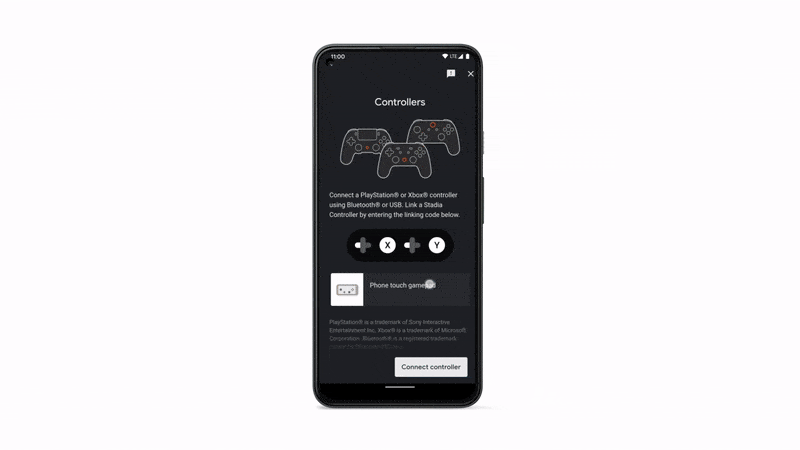
Ajoutez des contrôleurs à pavé tactile pour appareils mobiles avec les téléviseurs Stadia Android TV et Google TV pris en charge
- Tout d’abord, lancez votre application Stadia sur votre téléviseur.
- Lancez l’application Stadia sur votre smartphone ou votre tablette.
- Appuyez sur l’invite du contrôleur et vous êtes prêt.
Ajoutez des contrôleurs de pavé tactile pour appareils mobiles avec Stadia via Chromecast Ultra
- Basculez vers l’entrée où le Chromecast Ultra est connecté à votre téléviseur.
- Vous devriez voir le code de liaison sur l’écran du mode ambiant du Chromecast.
- Lancez l’application Stadia sur votre smartphone ou votre tablette.
- Appuyez sur l’icône du contrôleur.
- Appuyez ensuite sur Manette de jeu tactile.
- Appuyez ensuite sur Jouer à la télévision.
- Enfin, vous pouvez maintenant appuyer sur les icônes du pavé directionnel et du bouton facial pour entrer le code de liaison affiché à l’écran.
La nouvelle fonctionnalité sera probablement bien accueillie par les joueurs de Stadia qui ne seront plus limités dans les types de contrôleurs qu’ils peuvent utiliser lors de la diffusion de jeux en streaming sur un grand écran de télévision. Gardez à l’esprit que nous attendons toujours que LG ajoute également la prise en charge de Stadia dans ses téléviseurs intelligents.
Source link






